Guide rapide:
Avec TuneFab YouTube Music Converter, vous
pouvez
télécharger rapidement n'importe quelle chanson depuis YouTube sur votre Mac !
Étape 1: Téléchargez et installez TuneFab YouTube Music Converter.
Étape 2: Connectez-vous à votre compte YouTube Music.
Étape 3: Recherchez la chanson YouTube que vous voulez.
Étape 4: Téléchargez les chansons YouTube sur votre Mac.
TuneFab Spotify Music
Converter vous aide à télécharger la musique Spotify sur Mac rapidement!
Si vous êtes un amateur de YouTube Music, vous savez probablement que la plateforme YouTube Music ne permet de
télécharger musique YouTube que via ses applications Android et iOS. Malheureusement, elle n’offre aucun service
de
téléchargement pour les utilisateurs de Mac (ou Windows). Si vous utilisez un Mac, vous pouvez uniquement
écouter de
la musique YouTube via le lecteur web ou installer l’application web progressive (PWA) pour bénéficier d’une
version
semblable à une application sur votre Mac. Cependant, même avec la PWA, il est impossible
de télécharger musique YouTube sur Mac, en raison des restrictions imposées par YouTube
Music.
Face à ce problème, comment pouvez-vous télécharger musique YouTube sur Mac ? Pas d’inquiétude ! Dans cet
article,
nous allons vous présenter 6 méthodes efficaces pour télécharger des musiques depuis YouTube sur
Mac, en utilisant divers téléchargeurs de musique YouTube. Continuez à lire cet article ou regardez
notre guide vidéo pour découvrir des solutions étonnantes et pratiques !
CONTENU
Méthode 1 : Télécharger de la musique depuis YouTube sur Mac en lot via un convertisseur YouTube pour bureau
Après avoir testé divers téléchargeurs de musique YouTube, nous avons constaté que TuneFab YouTube Music
Converter
se distingue parmi tous les autres en raison de son efficacité, de sa commodité, de sa fiabilité, etc.
TuneFab YouTube Music Converter est un outil
puissant
qui vous permet de convertir la musique YouTube dans différents formats adaptés à tous types d'appareils,
puis
de sauvegarder la musique localement sur votre Mac. Avec le lecteur web YouTube Music intégré, vous pouvez
rechercher votre musique préférée sur YouTube Music, puis la télécharger via le convertisseur, même sans vous
connecter à votre compte YouTube Music. De plus, TuneFab YouTube Music Converter offre une période d'essai
gratuite de 14 jours, vous permettant de l'essayer pendant plusieurs jours pour télécharger des playlists
YouTube Music et les écouter hors ligne gratuitement.
Caractéristiques principales de TuneFab YouTube Music Converter :
• Déverrouillez le DRM des chansons, playlists et albums YouTube Music sur Windows et Mac
• Convertissez la musique YouTube en MP3, M4A, WAV, FLAC, AIFF sans DRM, etc.
• Convertissez par lots la musique YouTube sur Mac à une vitesse allant jusqu'à 35X plus rapide
• Téléchargez la musique YouTube avec une qualité sonore sans perte
Toutes ces fonctionnalités font de TuneFab YouTube Music Converter un outil idéal pour convertir et télécharger
de
la musique depuis YouTube sur Mac. Vous devez maintenant être impatient de savoir comment l'utiliser. Voici
le
tutoriel étape par étape.
Étape 1. Lancez TuneFab YouTube Music Converter
Téléchargez et installez TuneFab YouTube Music Converter sur votre Mac, lancez-le et sélectionnez « YouTube » .
Vous
pouvez essayer sa version d'essai gratuite pendant 14 jours !
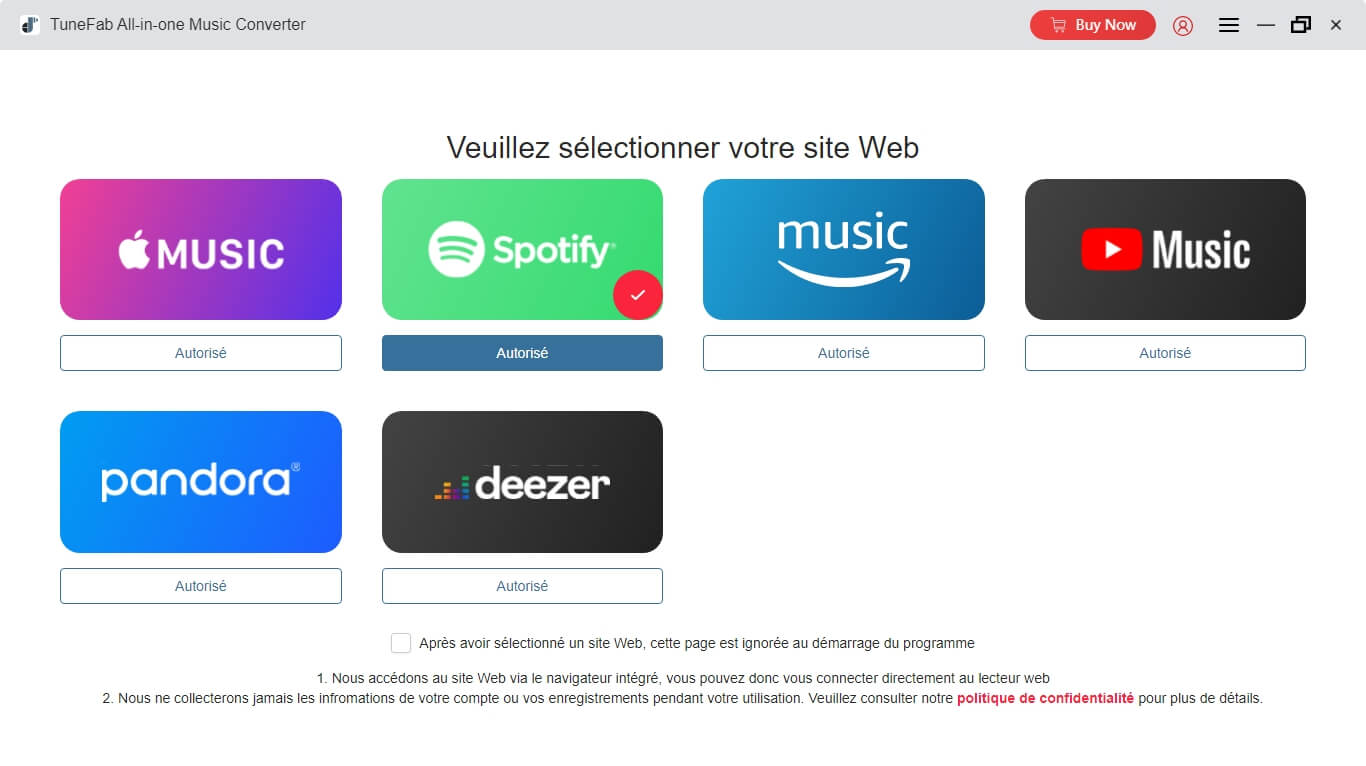
Étape 2. Recherchez vos morceaux préférés sur YouTube Music
Après avoir configuré vos préférences de sortie, vous pouvez rechercher votre musique préférée sur le lecteur
web
YouTube Music. Ici, vous pouvez vous connecter à votre compte YouTube pour télécharger de la musique, ou
rechercher
votre musique et la faire glisser depuis la playlist vers la liste de conversion sur le côté droit pour la
convertir, même sans vous connecter à votre compte YouTube.
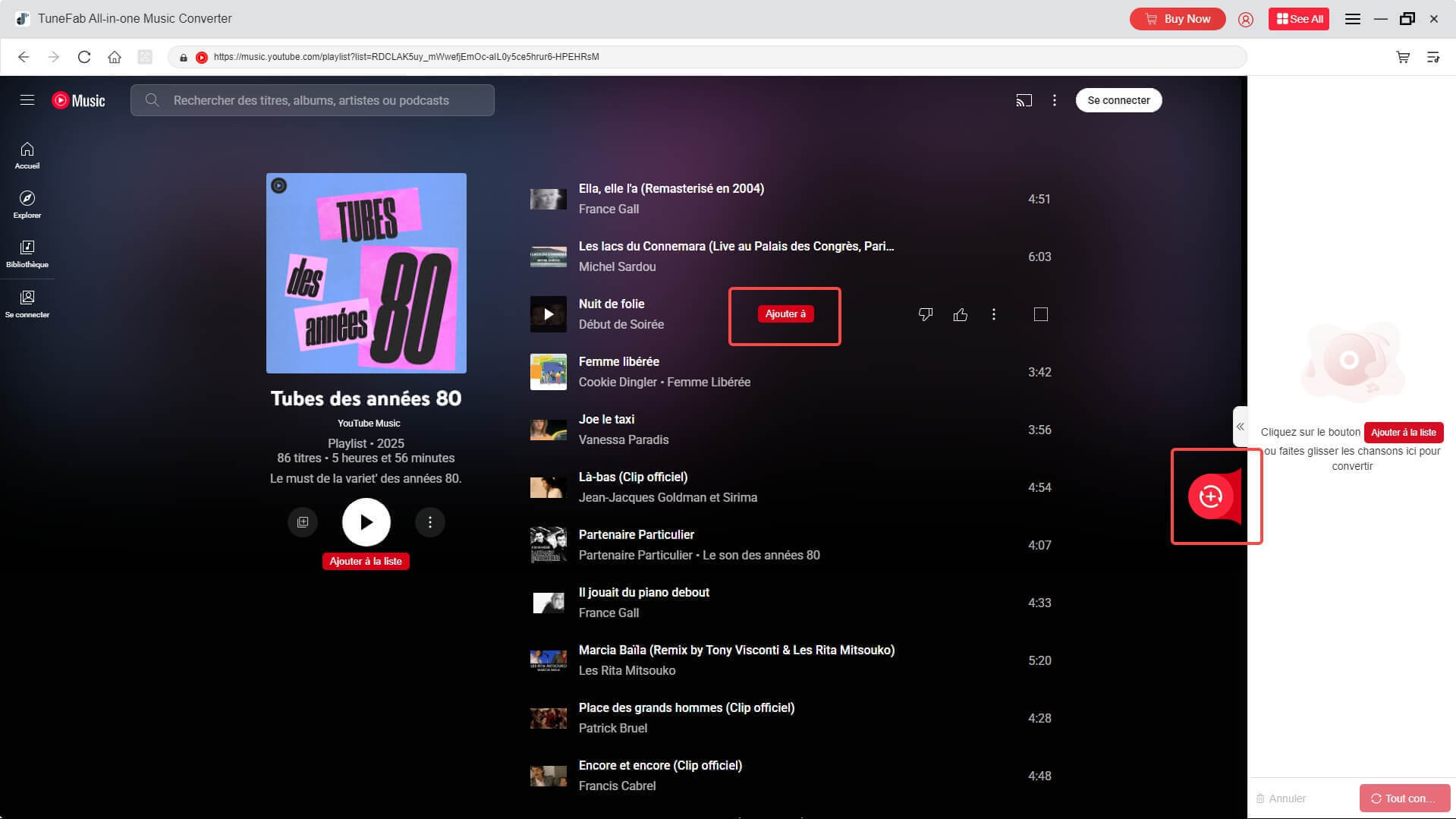
Étape 3. Sélectionnez les paramètres de sortie
Dans la liste de conversion, sélectionnez le format de sortie parmi MP3, M4A (AAC), M4A (ALAC), FLAC, WAV et
AIFF.
Vous pouvez également choisir la fréquence d'échantillonnage et le débit binaire de sortie ici et les
appliquer
à toutes les chansons.

Étape 4. Commencez à télécharger de la musique depuis YouTube vers Mac
Cliquez sur le bouton Convertir tout pour commencer à télécharger de la musique
depuis
YouTube vers Mac une fois que tous les paramètres sont configurés.
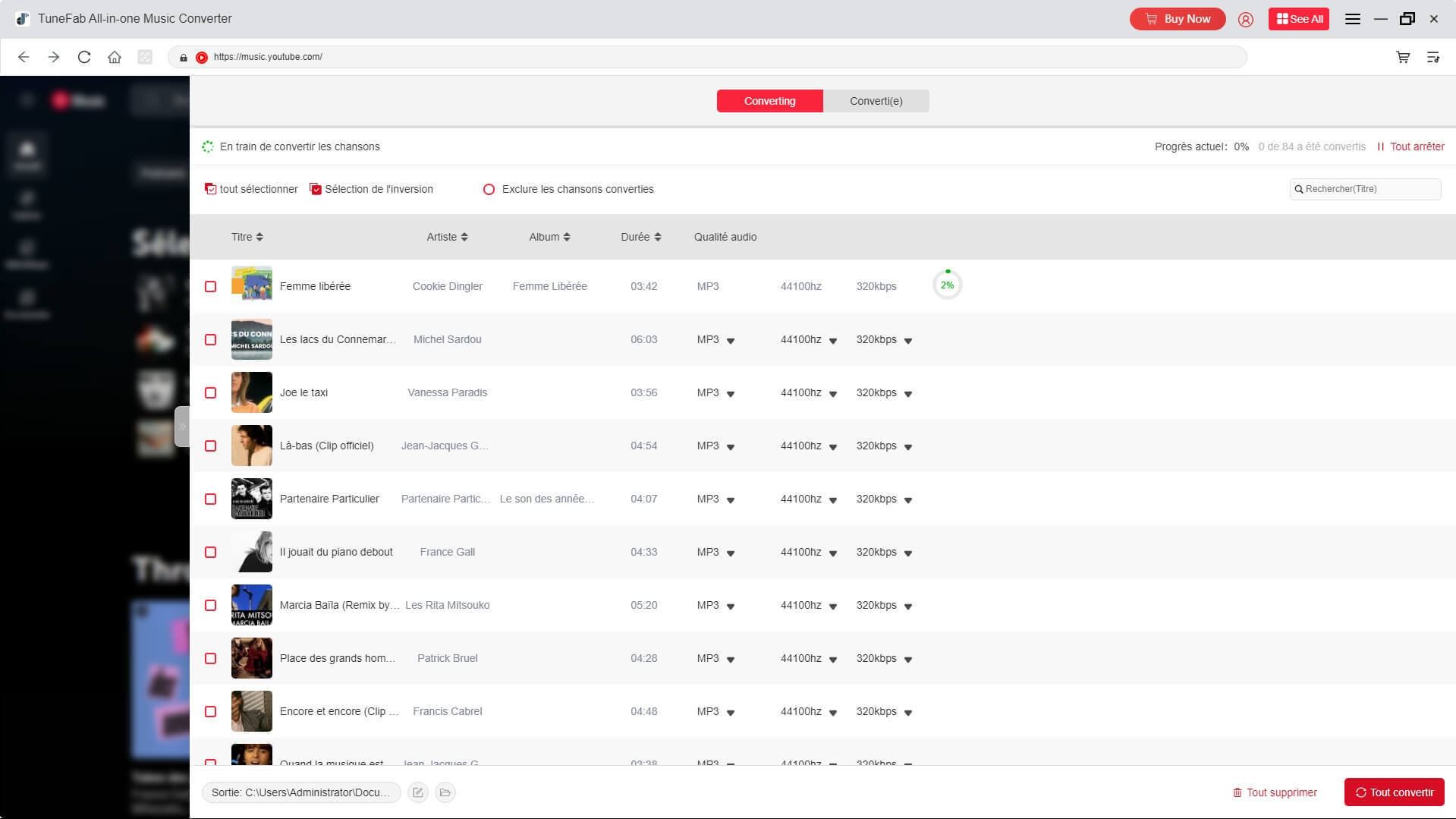
Lorsque la conversion est terminée, vous pouvez cliquer sur l'icône de fichier dans
l'interface Terminé pour trouver le fichier musical local. Maintenant, toute la
musique YouTube est enregistrée sur votre Mac et vous pouvez profiter de votre musique immédiatement !
Méthode 2 : Télécharger de la musique depuis YouTube sur Mac via une extension de navigateur
Les extensions de navigateur sont une excellente option pour télécharger de la musique YouTube sur Mac,
et Video
DownloadHelper est l'une d'entre elles
qui vous
permet de télécharger directement de la musique depuis YouTube Music ou YouTube.com sur Firefox et Edge. Cette
extension ne permet pas seulement de télécharger des vidéos et de la musique depuis YouTube, mais aussi depuis
plus
de 1000 autres sites web, ce qui en fait l'une des meilleures extensions de téléchargement multimédia pour
navigateurs.
Elle prend en charge la sortie de vidéos dans divers formats tels que MP4 et MKV, et l'extraction de musique
en
MP3, ce qui rend possible le téléchargement de musique YouTube sur Mac sans installer d'application.
Cependant,
le téléchargement audio avec cette extension nécessite une
licence. Vous devez la payer avant de pouvoir télécharger.
Note :
Google Chrome ne prend pas en charge les extensions pour télécharger des vidéos YouTube car cela viole les
conditions d'utilisation de YouTube et les règles de droit d'auteur. YouTube interdit de télécharger
des
vidéos sans autorisation, et Chrome suit ces politiques pour protéger les droits d'auteur et les revenus
publicitaires.
Ici, je vais prendre Firefox comme exemple :
Étape 1. Lancez le navigateur Firefox et ajoutez Video
DownloadHelper à la barre d'extensions.
Étape 2. Commencez à lire votre musique YouTube. Quelques secondes plus tard, cliquez sur
l'icône de l'extension en haut à droite.
Étape 3. Cliquez sur les trois points dans le menu déroulant, puis sélectionnez
"Télécharger l'audio".
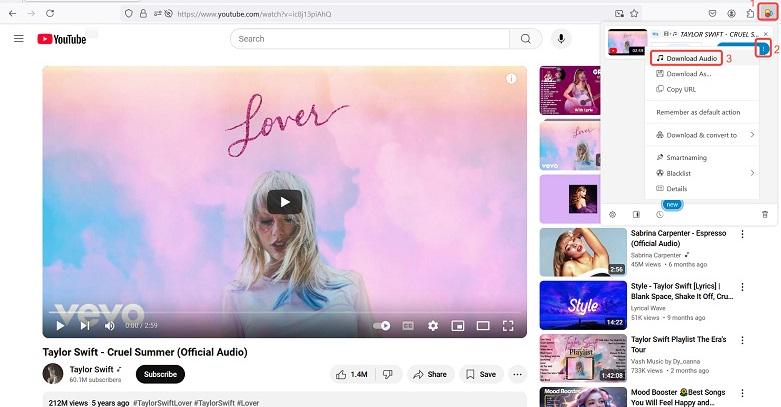
Méthode 3 : Télécharger de l'audio depuis YouTube sur Mac via un outil open-source
YouTube-dl, une application polyvalente en ligne de commande partagée sur GitHub, facilite les téléchargements
audio/vidéo de YouTube depuis divers sites en ligne. Compatible avec les systèmes Mac, GNU/Linux et Windows, ce
téléchargeur gratuit de musique YouTube a acquis une large reconnaissance grâce à son interface conviviale et à
sa
performance stable.
NOTE :
Il est important de noter que cette application Terminal nécessite l'entrée de commandes spécifiques, ce
qui
la
rend plus adaptée aux personnes ayant une expertise avancée en informatique ou en programmation. Par
conséquent,
si
vous êtes moins familiarisé avec les interfaces en ligne de commande ou les concepts de programmation, il
est
recommandé d'utiliser un autre programme avec une utilisation plus simple, comme TuneFab YouTube Music Converter.
Maintenant, voyons comment installer cette application et télécharger de la musique YouTube sur Mac avec :
Étape 1. Obtenez la source de
téléchargement depuis GitHub et suivez les instructions pour installer YouTube-dl.
Étape 2. Une fois l'application installée, lancez le Terminal depuis le Launchpad,
puis
faites glisser le fichier du programme youtube-dl dans le Terminal.
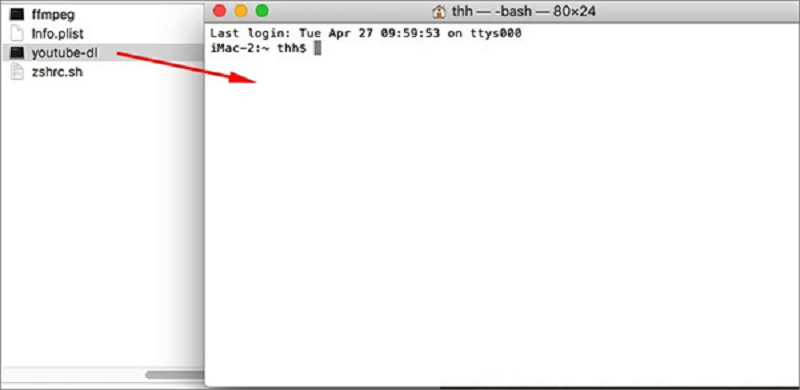
Étape 3. Ouvrez le site YouTube Music pour copier les liens que vous souhaitez
télécharger,
puis tapez -x. Par exemple : https://www.youtube.com/watch?v=G8wxsGl-rMA -x
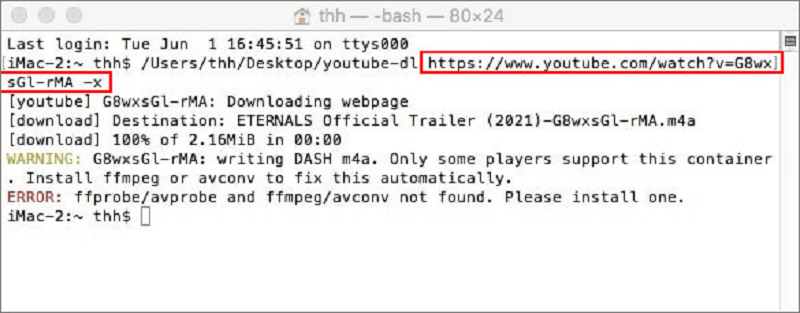
Étape 4. Exécutez la commande pour commencer à télécharger l'audio depuis YouTube sur
Mac
en cliquant sur « Entrée » . Ensuite, les fichiers musicaux téléchargés seront automatiquement enregistrés au
format
.m4a.
Méthode 4 : Télécharger de la musique YouTube sur Mac gratuitement via VLC Media Player
En plus de TuneFab YouTube Music Converter, VLC Media Player est un autre téléchargeur multimédia fiable qui
vous
permet de télécharger de la musique YouTube sur Mac gratuitement. Beaucoup d'entre vous le connaissent comme
un
lecteur multimédia. En réalité, il peut aussi extraire de la musique YouTube. Et les étapes pour télécharger de
la
musique YouTube avec VLC sont également très simples.
Note :
Bien que VLC Media Player soit un outil pratique, il n'est parfois pas compatible avec Mac, surtout
lorsque
le
système iOS est mis à jour vers la dernière version. Si vous constatez qu'il ne parvient pas à vous
aider à
télécharger des chansons depuis YouTube Music vers Mac, vous pouvez alors utiliser TuneFab YouTube Music Converter comme
alternative.
Étape 1. Ouvrez YouTube Music, recherchez la musique souhaitée, puis copiez son URL.
Étape 2. Ouvrez VLC Media Player sur Mac, cliquez sur « Fichier » , puis choisissez «
Ouvrir
un réseau » .
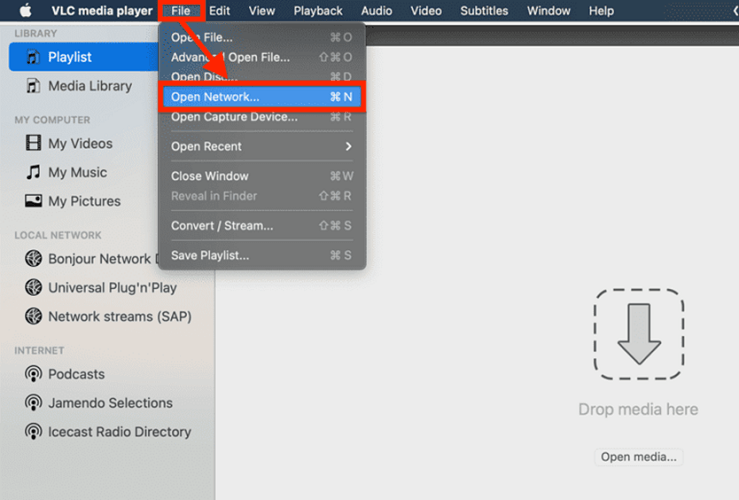
Étape 3. Collez l'URL dans la fenêtre qui s'ouvre, puis cliquez
sur Ouvrir.
Étape 4. Lors de la lecture de la musique YouTube sur VLC, vous pouvez cliquer
sur Fenêtre > Informations sur le média pour copier l'URL dans la fenêtre du
codec.
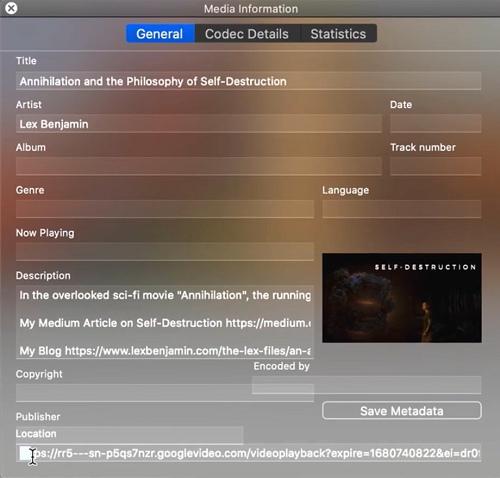
Étape 5. Ensuite, répétez les étapes en cliquant sur l'option Ouvrir un
réseau. Après avoir collé les informations de l'emplacement dans le champ URL, vous devez
cliquer
sur Convertir sous la flèche vers le bas à côté du bouton Lire.
Étape 6. Sélectionnez le format de sortie comme MP3 ou un autre format audio dans le
champ Profil. Ensuite, cliquez sur Parcourir pour choisir le
dossier de destination où enregistrer la musique YouTube téléchargée. Enfin, cliquez
sur Démarrer et VLC commencera à télécharger la musique depuis YouTube vers votre
Mac.
Méthode 5 : Télécharger des chansons depuis YouTube Music sur Mac via un téléchargeur en ligne
Y2Meta est un outil
en ligne qui permet de télécharger des
vidéos YouTube dans différents formats, y compris MP4, MP3, et plus encore. Bien qu'il soit conçu pour les
vidéos YouTube, il peut également traiter les liens YouTube Music. Ce téléchargeur gratuit ne nécessite aucune
inscription et est très facile à utiliser. Il vous suffit de copier et coller les liens musicaux, et Y2Meta les
téléchargera automatiquement pour vous.
N'oubliez pas que Y2Meta ne peut vous aider qu'à télécharger un seul morceau de musique YouTube sur Mac,
et
ne peut pas télécharger une playlist ou un album entier. Si vous souhaitez télécharger une playlist complète de
YouTube Music en un seul clic, vous pouvez alors vous tourner vers TuneFab YouTube Music Converter.
Étape 1. Visitez le site Web de YouTube Music et recherchez la chanson que vous souhaitez
télécharger. Copiez le lien de cette chanson.
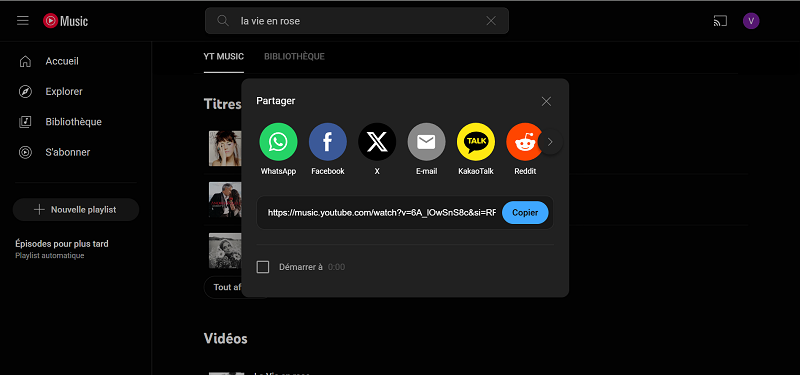
Étape 2. Allez sur le site officiel de Y2Meta et collez l'URL dans la barre de
recherche.
Cliquez ensuite sur "Start".
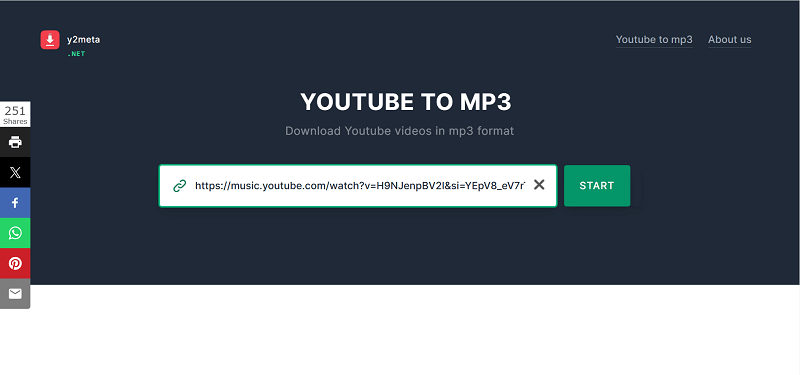
Étape 3. Après que Y2Meta ait traité l'URL, vous pouvez sélectionner le taux
d'échantillonnage souhaité. Enfin, cliquez sur "Download" et Y2Meta téléchargera la chanson sur
votre
appareil.
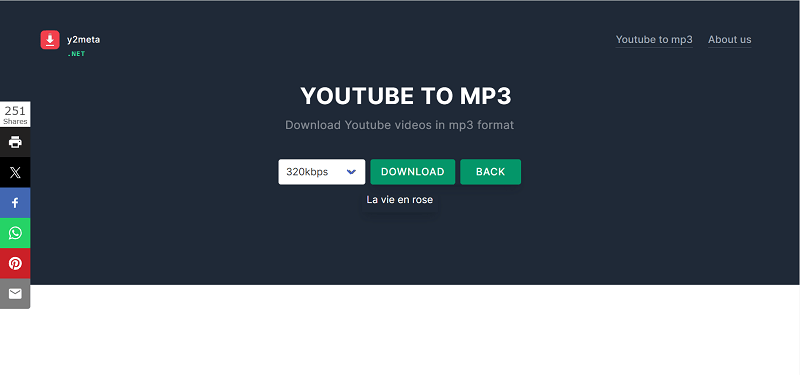
Méthode 6 : Télécharger de la musique YouTube sur Mac via QuickTime Player
QuickTime Player est un logiciel multimédia intégré dans macOS. Non seulement il peut lire des vidéos, des films
et
des fichiers audio, mais il peut également enregistrer des vidéos et des audios dans plusieurs formats courants
gratuitement. Avec ce téléchargeur YouTube Music intégré sur Mac, vous pouvez enregistrer de la musique depuis
YouTube Music sans installer d'autres programmes.
NOTE : Bien qu'il soit pratique d'enregistrer de la musique YouTube sur Mac
avec
QuickTime, cela peut être un peu long si vous avez beaucoup de chansons à enregistrer. Dans ce cas, vous
pouvez
mettre ces chansons dans une playlist, puis utiliser TuneFab
YouTube Music Converter pour télécharger l'intégralité de la playlist. Avec cela, vous
pouvez
télécharger la playlist depuis YouTube Music en un seul clic.
Voici les étapes pour enregistrer de l'audio depuis YouTube Music en utilisant QuickTime Player :
Étape 1. Allez dans votre dossier Applications et ouvrez
QuickTime
Player. Dans le menu QuickTime, cliquez sur « Fichier > Nouvel enregistrement audio » .
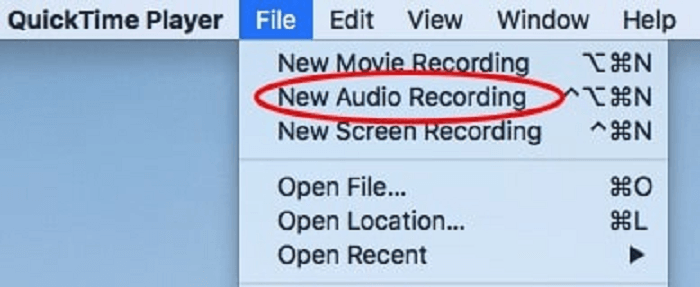
Étape 2. À côté du bouton d'enregistrement, cliquez sur la petite flèche pour
développer
les options d'enregistrement. Vous pouvez choisir la source d'entrée pour sélectionner le microphone
interne
de votre ordinateur ou toute autre source d'entrée audio appropriée.
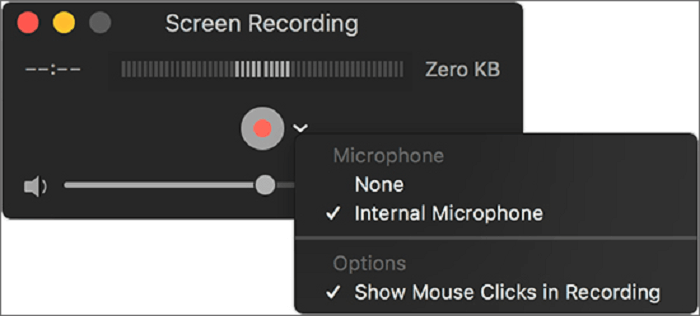
Étape 3. Assurez-vous que le volume d'entrée est au niveau approprié en ajustant le
curseur de volume d'entrée. Vous pouvez le faire en cliquant sur la petite flèche à côté du bouton
d'enregistrement et en sélectionnant « Volume d'entrée » .
Étape 4. Une fois que vous avez sélectionné la source d'entrée et ajusté les
paramètres,
ouvrez YouTube Music dans votre navigateur, puis cliquez sur le bouton d'enregistrement pour commencer
l'enregistrement.
Étape 5. Lisez la musique que vous souhaitez enregistrer sur YouTube Music, puis QuickTime
Player capturera l'audio joué par votre ordinateur.
Étape 6. Après avoir enregistré l'audio souhaité, cliquez sur le bouton d'arrêt
pour
terminer l'enregistrement.
Bonus : Un endroit secret sur YouTube qui vous permet de télécharger de la musique gratuite en MP3
Si vous n'êtes pas YouTuber, vous ne connaissez peut-être pas très bien YouTube Studio. La bibliothèque
audio de YouTube Studio propose des centaines de morceaux de musique libres de droits que vous
pouvez
écouter et télécharger gratuitement au format MP3. Avant l'écoute, vous pouvez rechercher des chansons par
titre
ou les filtrer par genre, ambiance, artiste ou durée.
Étape 1. Ouvrez YouTube Studio et
connectez-vous.
Étape 2. Dans le menu de gauche, trouvez et ouvrez la « Bibliothèque audio » .
Étape 3. Filtrez ou recherchez la musique que vous souhaitez, survolez le côté droit du
morceau et cliquez sur « Télécharger » .
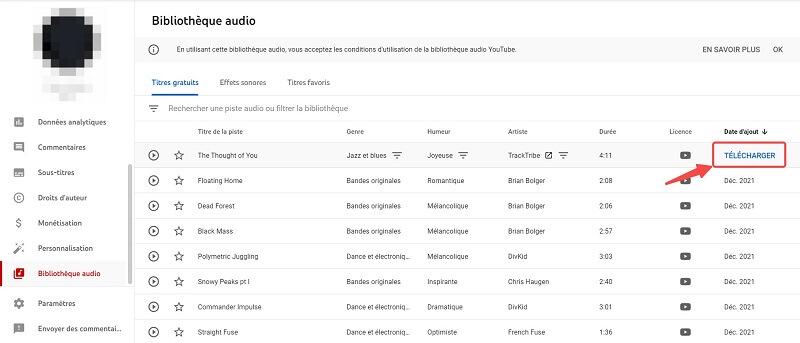
Une comparaison rapide des 6 méthodes
Maintenant que vous connaissez 6 façons de télécharger de la musique depuis YouTube sur votre Mac, si vous
hésitez
encore sur la méthode à choisir, vous pouvez consulter le tableau comparatif ci-dessous pour vous aider à
décider.
|
|
Format de sortie
|
Qualité de sortie
|
Facilité d'utilisation
|
Efficacité du téléchargement
|
Préservation des balises ID3
|
|
Convertisseur de musique pour ordinateur
|
MP3, M4A,
FLAC, WAV, AIFF, etc. |
Up to 320kbps
|
✔️ |
35X faster
|
✔️ |
|
Extension de navigateur
|
MP3 |
Up to 320kbps
|
✔️ |
High |
✔️ |
| Outil
open-source |
MP3, M4A,
WAV, OGG, AAC, etc. |
128kbps |
❌ |
High |
✔️ |
| VLC
Media Player |
MP3, FLAC,
OGG, etc. |
256kbps |
❌ |
Low |
❌ |
|
Téléchargeur en ligne
|
MP3 |
Up to 320kbps
|
✔️ |
High |
❌ |
|
QuickTime Player
|
AAC |
256kbps |
✔️ |
Low |
❌ |
FAQs sur le téléchargement de musique depuis YouTube sur Mac
Comment télécharger de la musique depuis YouTube sur votre téléphone ?
En réalité, les téléchargeurs YouTube Music en ligne mentionnés ci-dessus peuvent également vous aider à
télécharger
des morceaux depuis YouTube sur iPhone et Android gratuitement. Bien sûr, à part ces programmes en ligne, vous
pouvez également télécharger directement des audios et des vidéos avec les applications mobiles officielles
YouTube
Music, tant que vous êtes abonné à leur version premium payante.
Puis-je télécharger l'intégralité de ma bibliothèque YouTube Music sur Mac ?
Si vous souhaitez télécharger votre bibliothèque YouTube Music sur Mac, il n'existe pas de méthode directe
pour
le faire. Vous devez utiliser un outil tiers pour vous aider à télécharger l'intégralité de la bibliothèque
depuis YouTube Music vers Mac.
Le TuneFab YouTube Music Converter est probablement le meilleur choix pour atteindre cet objectif, car il prend
en
charge la conversion par lots, ce qui vous permet de télécharger des playlists et des albums complets en une
seule
fois. Vous ne manquerez aucune chanson de votre bibliothèque grâce à TuneFab YouTube Music Converter.
Comment télécharger de la musique depuis YouTube vers iTunes sur Mac ?
Si vous souhaitez écouter de la musique YouTube sur iTunes ou transférer la musique téléchargée vers votre
iPhone ou
d'autres appareils iOS via iTunes, vous pouvez utiliser TuneFab YouTube Music Converter pour télécharger de
la
musique depuis YouTube au format MP3 ou WAV (compatibles avec iTunes), puis glisser les fichiers musicaux dans
la
bibliothèque iTunes. Veuillez suivre les étapes ci-dessous pour télécharger de la musique depuis YouTube vers
iTunes
sur Mac.
Étape 1. Ouvrez iTunes et trouvez Ajouter à la
bibliothèque ou Fichier.
Étape 2. Cliquez sur Importer et sélectionnez votre musique à
ajouter à la bibliothèque iTunes.
Étape 3. Si vous souhaitez télécharger de la musique depuis YouTube vers votre iPhone,
connectez simplement votre iPhone à votre Mac avec un câble, cliquez sur Bibliothèque musicale
entière, puis synchronisez pour transférer les fichiers MP3 ou WAV vers votre iPhone.
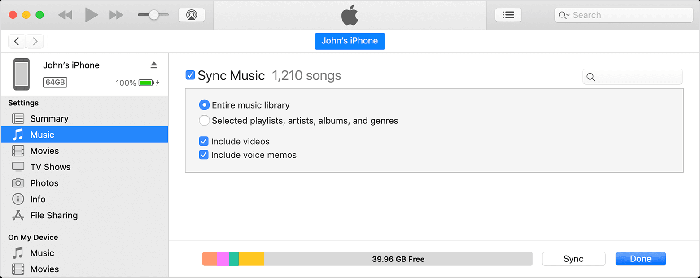
Conclusion
Nous avons présenté 6 méthodes pour télécharger YouTube Music sur Mac. Parmi ces méthodes, il est évident
que TuneFab YouTube Music Converter est la
meilleure pour réaliser ce téléchargement. En tant qu'outil de téléchargement de musique, il est stable,
facile
à utiliser et sécurisé. Il vous offrira une expérience de téléchargement agréable et vous permettra
d'obtenir
votre musique facilement. Téléchargez maintenant TuneFab YouTube Music Converter et essayez la version
d'essai
gratuite pour découvrir ce à quoi ressemble un téléchargeur puissant !
All-in-One Music Converter Téléchargez toute la musique en streaming hors ligne
Convertisseur SoundCloud Téléchargez SoundCloud Music en MP3
Spotify Music Converter Convertir les chansons Spotify Ogg en MP3
 Amazon Music Converter
Télécharger Amazon Music
Prime/Illimité/HD
Amazon Music Converter
Télécharger Amazon Music
Prime/Illimité/HD
Apple Music Converter Convertir Apple Music en MP3
YouTube Music Converter Téléchargez YouTube Music en MP3
Deezer Music Converter Convertir les listes de lecture Deezer en MP3
Audible Converter Convertir Audible AA/AAX protégé en MP3



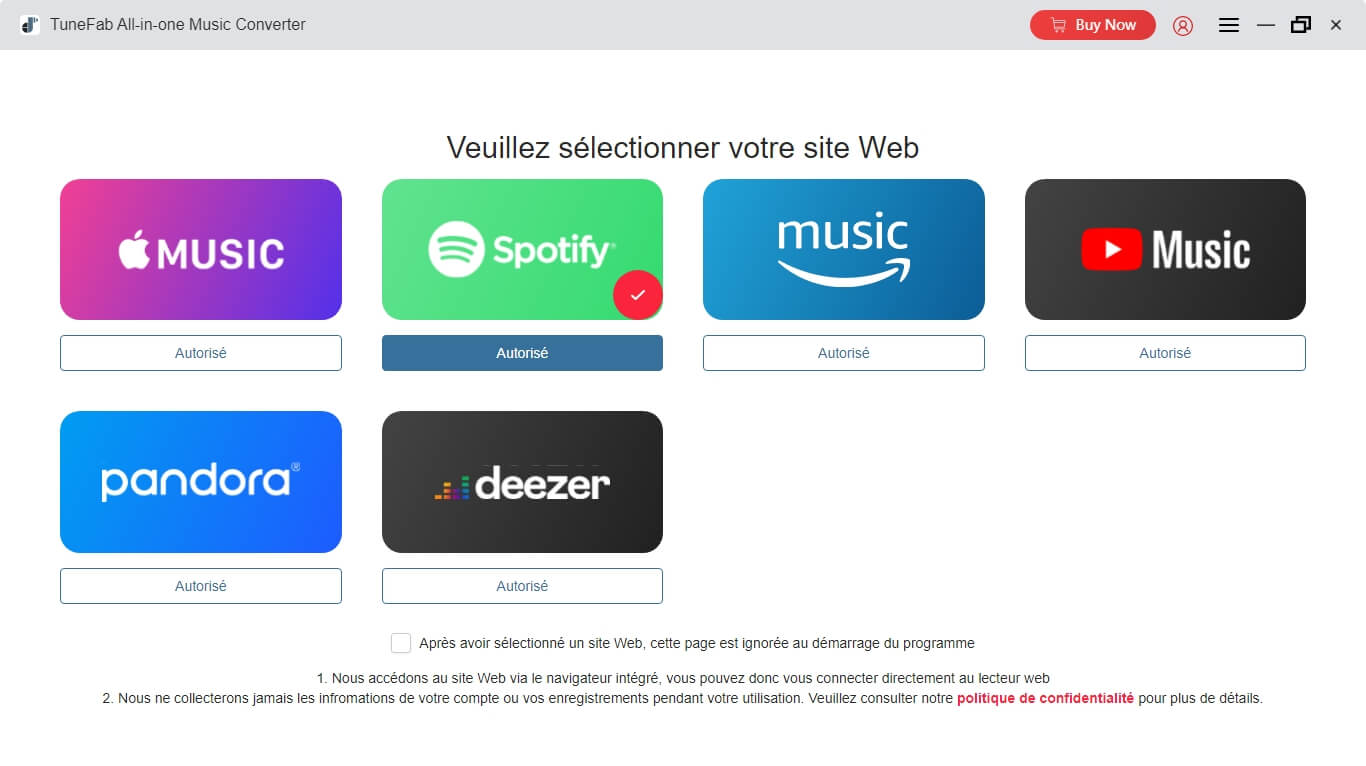
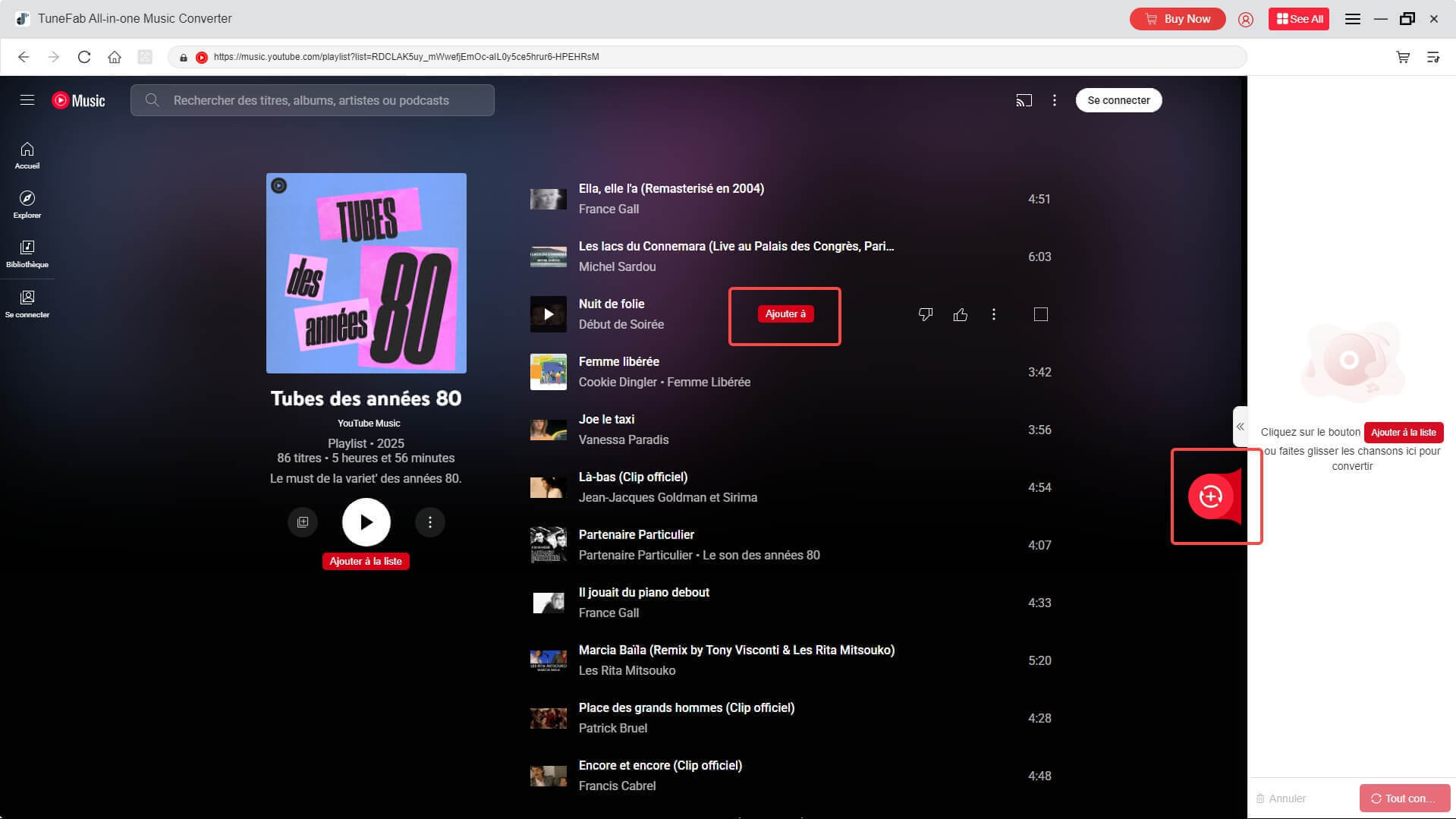

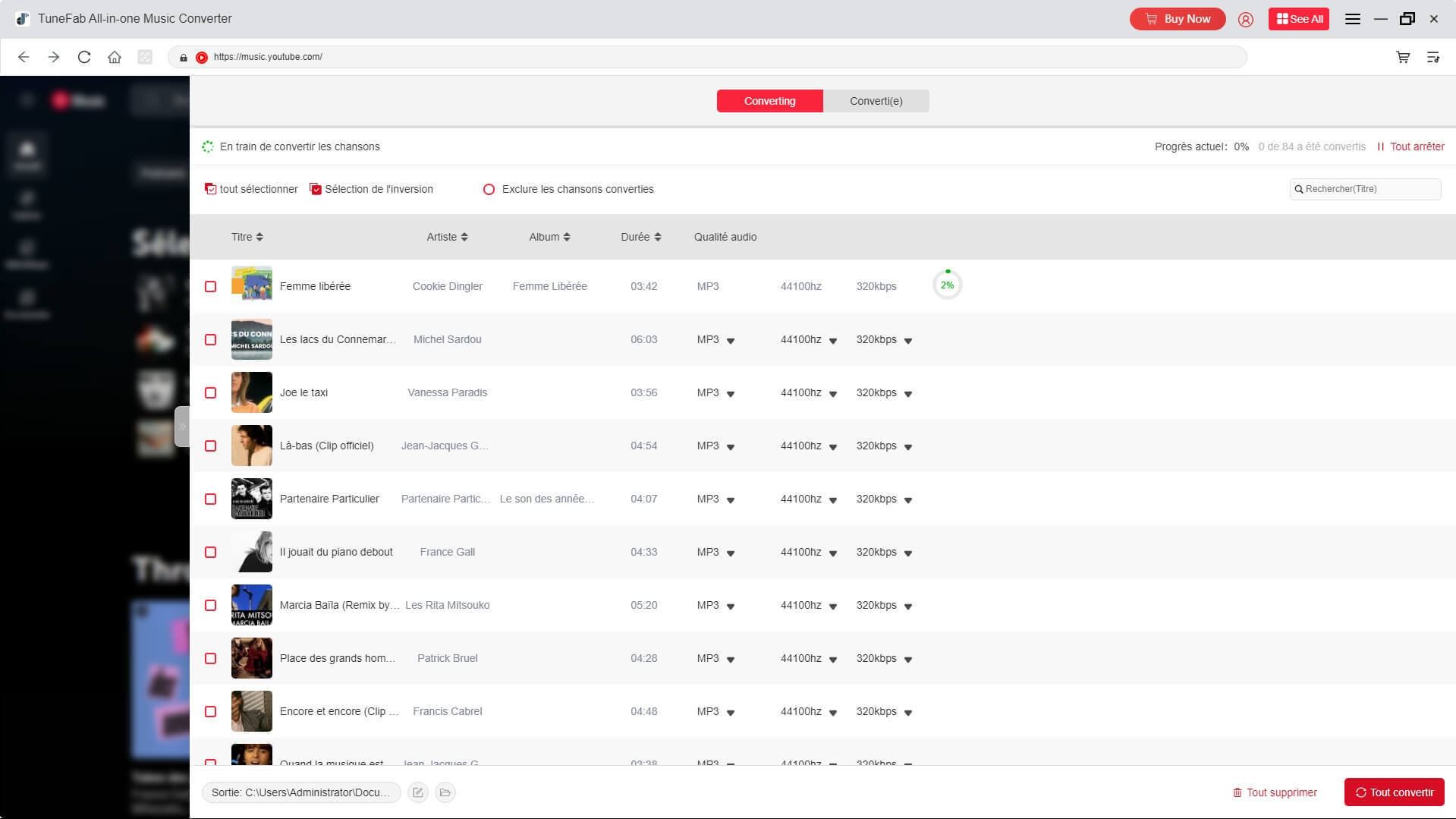
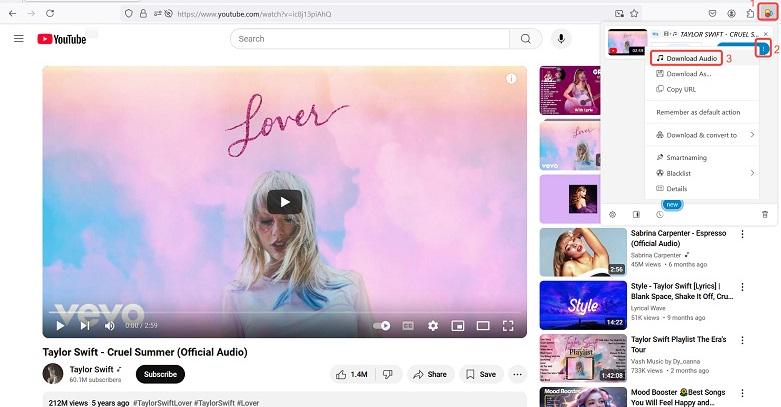
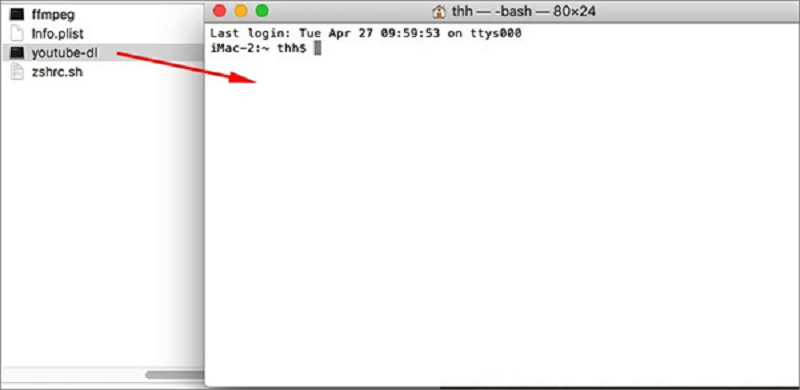
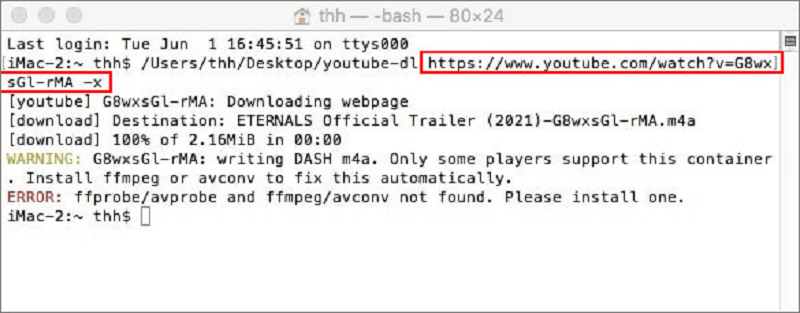
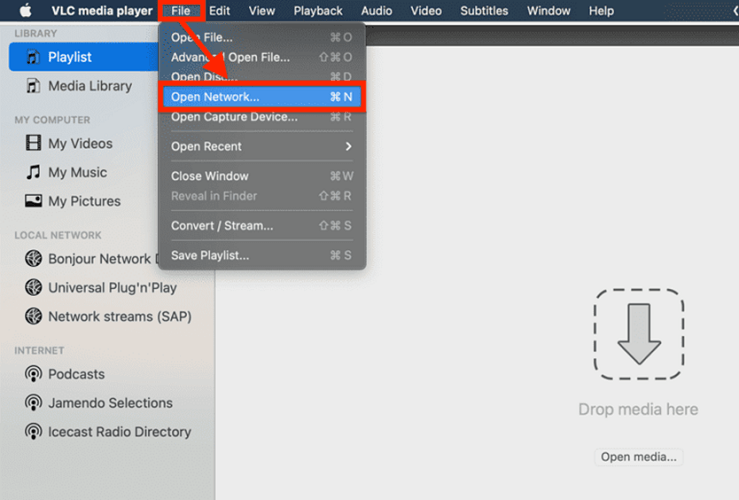
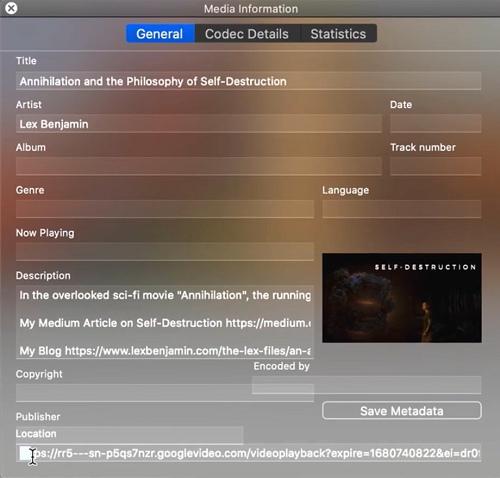
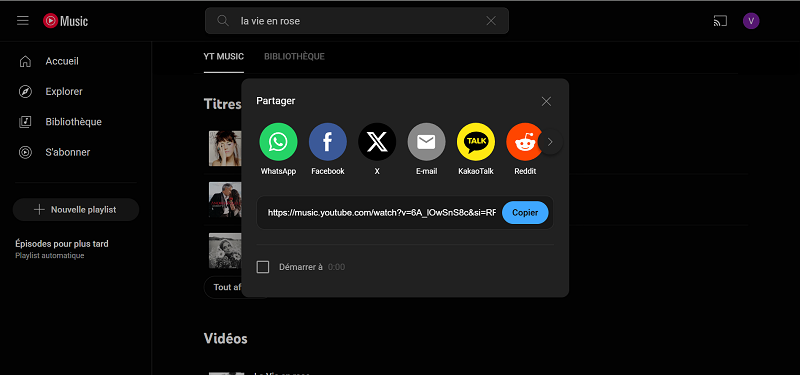
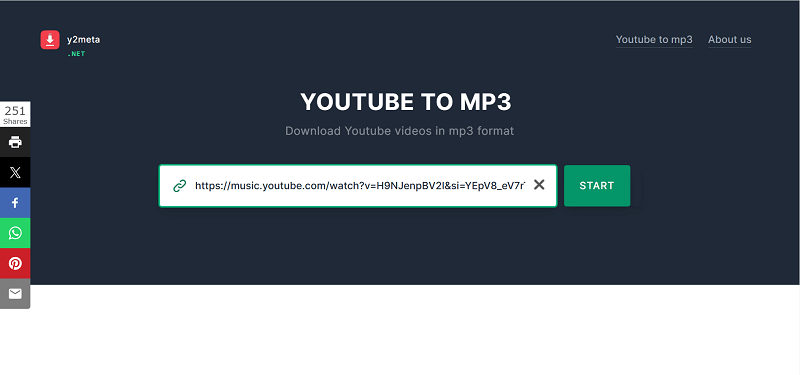
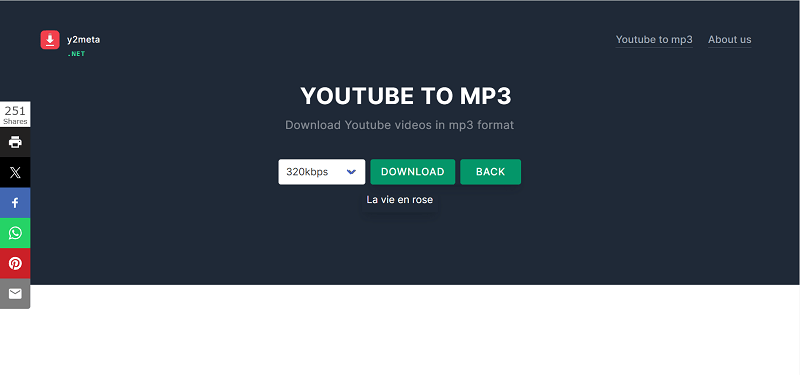
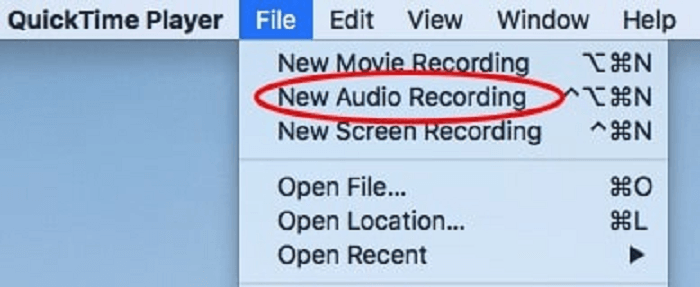
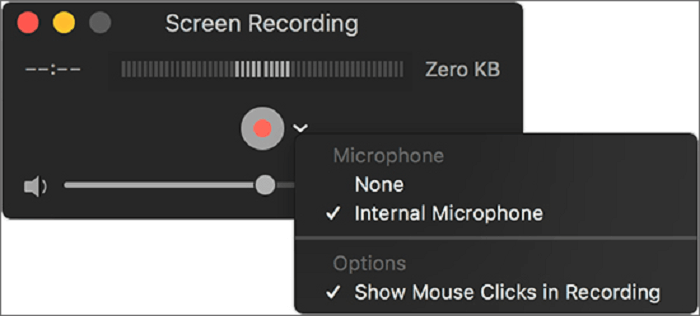
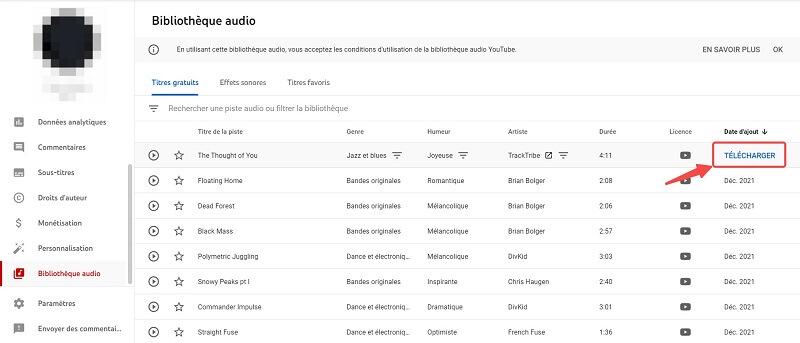
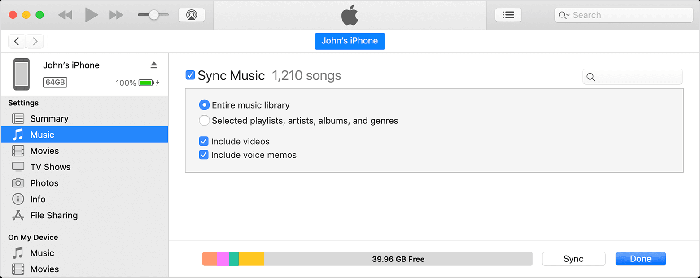
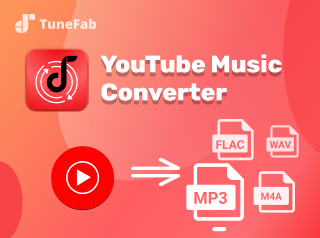





Commentaires(0)